怎么制作幻灯片,怎么做幻灯片?

怎么制作幻灯片目录
制作幻灯片的步骤如下:\n\n1. 确定主题和目标:确定幻灯片的主题和目标,以便有针对性地选择内容和设计风格。\n\n2. 收集素材:收集与主题相关的图片、图表、文本等素材,可以从网络、图书或者自己的摄影作品中获取。\n\n3. 确定幻灯片结构:确定幻灯片的结构,包括标题页、目录页、内容页等,以及它们的排列顺序。\n\n4. 设计布局:选择合适的布局模板,决定每个页面中图片、文本和图表的位置和大小。\n\n5. 添加文本和图像:根据幻灯片的结构,在每个页面上添加相应的文本和图像,确保它们与幻灯片的主题相符。\n\n6. 选择字体和颜色:选择适合主题的字体和颜色,确保文字清晰可读,颜色搭配协调。\n\n7. 添加动画和过渡效果:为幻灯片中的元素添加适当的动画效果和过渡效果,增加视觉冲击力和流畅感。\n\n8. 调整细节:检查幻灯片的每个页面,确保布局合理、文本没有拼写错误、图像清晰等。\n\n9. 演示设置:设置幻灯片的演示方式,如自动播放、手动翻页、循环播放等。\n\n10. 保存和分享:保存幻灯片文件,并根据需要选择不同的格式(如PPT、PDF等)进行分享或演示。\n\n以上是制作幻灯片的基本步骤,具体操作可以根据不同的软件和工具进行调整和优化。"如何制作幻灯片?
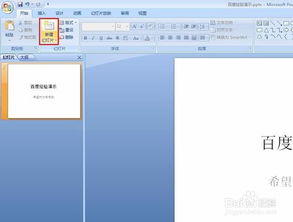
就是用powerpoint做出来的,可以在保存的时候选择保存为摸板,当然也可以在网上下载别人做好的摸班! Powerpoint软件用户众多,要想让你的演示文稿与众不同,就要制作个性化的模板。
创建模板演示文稿模板,最有效的方法是创建个性化的母版,在母版中设置背景、自选图形、字体、字号、颜色、动画方法……为了充分展示自己的个性,创作模板之前,制作好要用到的背景图片、动画小图、装饰小图、声音文件。
背景图片中可在网上下载,也可用Photoshop等软件自己打造。
打造图片时,图片的色调最好是淡雅些,可以加上个性化的图形文字标志,为了让设计模板小一些,图片的格式最好用.jpg格式。
声音文件亦然,可以用自己喜欢的歌曲片段,也可自己录制一段,但要注意文件不要太长,否则效果不好(可以用中文录音编辑处理器软件WAVECN处理)。
动画小图和装饰小图可以在网上下载或自己用相关软件制作。
打开Powerpoint软件,新建空演示文稿,选择任意一种版式,通过视图→母版→幻灯片母版,打开母版进行编辑。
背景:格式→背景,单击 “背景填充”中下拉式按钮,依次通过填充效果→图片→选择图片,找到预先准备好的背景图片插入。
在适当的地方用“插入→图片→来自文件”的方法插入小图片或gif动画文件。
设定字体:选定母版标题文字,设置字体、字号、颜色;依次选定母版各级文本文字,设置字体、字号、颜色,通过“格式→项目符号和编号→项目符号项→图片”选择自己满意的图片作为这一级的项目符号项标志。
动画设置:分别选定各级对象,通过“幻灯片放映→预设动画”设置该对对象的动画方式,再通过“幻灯片放映→自定义动画→顺序和时间”设置所有对象的出场顺序,对不满意的地方也可以进行修改。
刚才处理的是幻灯片母版,标题母版还没有设置,怎么办呢?插入一张新幻灯片(在此视图下能也只能插入一张新幻灯片),用刚才的方法进行相应设置。
上述工作完成后保存文件,保存时的格式一定要设为演示文稿设计模板(.pot),保存的位置为本机安装Microsoft Office软件下的\Templates\Presentation Designs文件夹(使用开始菜单中的查找文件命名,查找Presentation Designs便知,例如我的计算机为:E:\办公\Office2000\Templates\Presentation Designs),别忘了加上个性化的名字。
以后直接调用此设计模板就行了。
怎么做幻灯片?
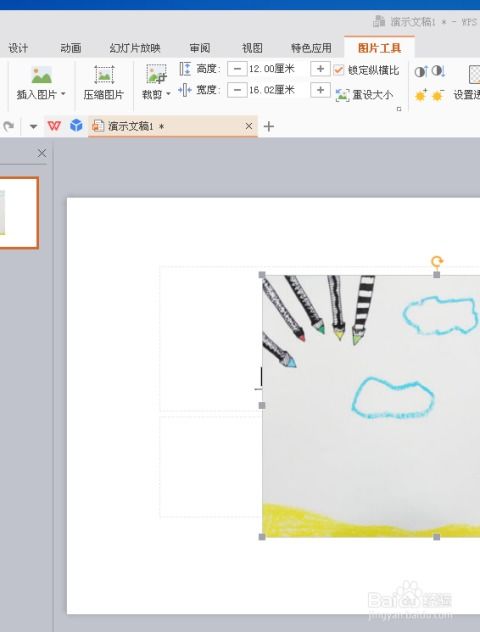
一般有两种软件制作幻灯片
一种是microsoft的power point 一种是中国出的WPS
制作只需添加一些图片和文本就好,很简单
怎样制做幻灯片
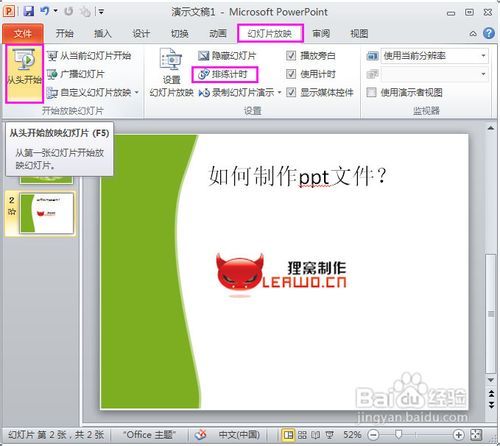
用PowerPoint快速制作幻灯片
1、点开始→程序→Microsoft Office→PowerPoint2003,进入PPT界面。
这时会在左边出现小视图,中间出现大视图。
2、点击小视图,再点插入→新幻灯片,可以增添幻灯片。
3、点插入→图片→来自文件(选1个存储的图片),可插入图片。
这时中间的大视图会出现这张图片。
单击大图,鼠标放在图片周围出现的小圆圈上,变为箭头时,拖动箭头就可改变图片的大小。
4、点击要插入文字的小视图,点插入→文本框→水平或垂直,可插入文字。
5、点视图→幻灯片浏览,拖动图片可以调整图片顺序。
再点视图→普通,可回到普通视图。
6、点第1张幻灯片→幻灯片放映→幻灯片切换→在“换片方式”中选“每隔……”→应用于所有幻灯片,可自动播放幻灯片。
7、点第1张幻灯片,插入→影片和声音→文件中的声音(选1个存储的乐曲)→自动,可插入音乐。
在小喇叭被选中时,点幻灯片放映→自定义动画→在乐曲名称的下拉列表中选“效果选项”→停止播放的第3项(填幻灯片总数)→确定。
这样插入的音乐可从头放到尾。
8、选中图片或文字,点幻灯片放映→自定义动画→在“添加效果”下拉列表中选中1个动作,可以给图片和文字加动画动作。
9、点文件→另存为……,存盘。
10、按F5播放,Esc退出。
本文内容由互联网用户自发贡献,该文观点仅代表作者本人,并不代表电脑知识网立场。本站仅提供信息存储空间服务,不拥有所有权,不承担相关法律责任。如发现本站有涉嫌抄袭侵权/违法违规的内容(包括不限于图片和视频等),请邮件至379184938@qq.com 举报,一经查实,本站将立刻删除。
